Chcete se stát profesionálním zpěvákem? Abyste se během svých bláznivých karaoke nocí nemíchali do textů nebo ze sebe neudělali blázna, není nic lepšího než vložte texty do hudebního přehrávače Lenovo Vibe P1m . Ne vždy to však je tak jednoduché, jak byste si mohli myslet. Ukážeme vám tedy naše různé metody, jak se stát dalším vítězem The Voice v tomto článku. Nejprve to zjistíme jak zobrazit texty na hudebním přehrávači již nainstalovaném ve vašem Lenovo Vibe P1m . Pak uvidíme jak vložit text do hudebního přehrávače Lenovo Vibe P1m pomocí konkrétní aplikace .
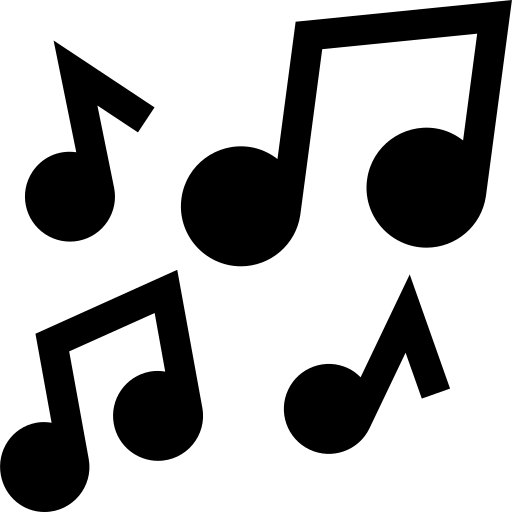
Jak zobrazit texty na hudebním přehrávači Lenovo Vibe P1m?
Chcete rozluštit text písně, kterou právě posloucháte? Uprostřed karaoke je to černá díra, že si nemůžete pamatovat slova hudby? V těchto situacích by bylo nejrychlejší a nejjednodušší umět vložit texty přímo do hudebního přehrávače vašeho Lenovo Vibe P1m. Původní aplikace pro chytré telefony však neumožňuje vždy tento postup provést. Chcete -li zjistit, zda to nainstalovaná verze vašeho systému Android umožňuje, zjistěte, co dělat:
- Přejít do aplikace » hudba ".
- Stiskněte ikonu » Parametry »Nachází se vlevo nahoře.
- Aktivovat možnost „ Texty na domovské obrazovce ".
Texty se poté objeví v hudebním přehrávači vašeho Lenovo Vibe P1m. Pokud se tato možnost nezobrazí, budete si v tomto případě muset stáhnout konkrétní aplikaci. Ale nebojte se, aplikace, které vám nabídneme, se velmi snadno používají a umí synchronizovat s hudbou z vaší původní aplikace!
Vložte texty do hudebního přehrávače Lenovo Vibe P1m pomocí aplikace
I když jsou smartphony nyní na špici technologie, k vložení textu do hudebního přehrávače Lenovo Vibe P1m budete obvykle muset použít konkrétní aplikaci. Existuje jich spousta, ale některé jsou opravdu dobře navržené. Objevit náš výběr nejlepších aplikací už nedělat chyby ve slovech!
Přidejte texty k Lenovo Vibe P1m pomocí aplikace Musixmatch
aplikace Musixmatch k dispozici Play Store Google ve bezplatné a placené verzi je pravděpodobně nejpopulárnější a nejkompletnější pro vkládání textů do hudebního přehrávače Lenovo Vibe P1m. Aplikace se prodává tak, že seskupí největší počet textů ve srovnání se svými konkurenty. Tímto způsobem budou texty k dispozici i na méně populární hudbě. A pro šetřete baterii vašeho Lenovo Vibe P1m, dokonce se objevují texty písní při uzamčení obrazovky .
Texty jsou navíc synchronizovány s vaší nativní aplikací Přehrávání hudby ale také s dalšími aplikacemi, jako je Youtube, SudCloud, Spotify, Pandora a více. Kromě přidání textů do hudebního přehrávače Lenovo Vibe P1m je Musixmatch dokonce schopen překládat skladby do více než 60 jazyků. A pokud jste karaoke profíci, možnost “ Plovoucí texty Umožní vám zobrazit text přehrávané skladby v reálném čase.
Vložte texty pomocí aplikace QuickLyric
Méně známý, ale také velmi účinný pro vkládání textů do aplikace Lenovo Vibe P1m QuickLyric je k dispozici na Play Store Google . Má velký katalog skladeb a je kompatibilní s mnoha hráči. Kromě toho identifikuje skladby pomocí vašeho mikrofonu: držte smartphone blízko zvuku a snadno najděte text písně!
QuickLyric vám to konečně umožňuje snadno stahujte texty zdarma zdarma pro použití offline při správě synchronizovaných textů pro snadné použití během karaoke.
Pokud někdy hledáte co nejvíce tutoriálů, abyste se stali mistrem Lenovo Vibe P1m, zveme vás k procházení dalších tutoriálů v kategorii: Lenovo Vibe P1m.
